 |
| Ghid simplu pentru etichetarea și deschiderea rapidă a fișierelor în Windows 10 |
Căutarea fișierelor pe un computer cu Windows poate dura uneori mult timp, mai ales când aveți prea multe date stocate. Pe Windows 10, funcția de etichetare a fișierelor vă ajută să clasificați și să recuperați rapid fișierele cu doar câteva căutări simple. Acest articol vă va ghida despre cum să etichetați fișierele pentru a le deschide rapid pe Windows 10, aplicabil atât formatelor acceptate, cât și celor neacceptate de Microsoft.
Cum se etichetează fișierele acceptate de Windows
Cu formatele de fișiere acceptate de Microsoft, le puteți eticheta cu ușurință pentru o căutare mai rapidă ulterioară. Iată cum:
Pasul 1: Găsiți fișierul pe care doriți să îl etichetați, faceți clic dreapta și selectați Proprietăți .
Pasul 2: Comutați la fila Detalii .
Pasul 3: Găsiți câmpul Etichete , apoi introduceți cuvintele cheie pentru care doriți să etichetați fișierul. Puteți eticheta de mai multe ori , separați-le doar prin punct și virgulă (;).
 |
| Găsiți etichete de câmp |
Pasul 4: Faceți clic pe OK pentru a salva.
De acum înainte, trebuie doar să tastați un cuvânt cheie (etichetă) în caseta de căutare din File Explorer, toate fișierele cu aceeași etichetă vor apărea , economisind mult timp.
 |
| Faceți clic pe OK pentru a salva. |
Cum se etichetează fișierele care nu sunt acceptate de Windows
Pentru tipurile de fișiere care nu sunt etichetate direct de Microsoft (cum ar fi PNG, MP4, ZIP etc.), trebuie să utilizați software terț. Un instrument recomandat chiar de echipa de asistență Microsoft este File Meta Association Manager (File Metadata) .
 |
| Faceți clic pe OK pentru a salva. |
Această aplicație vă ajută să activați etichetarea pentru diverse formate de fișiere în doar câțiva pași simpli:
Pasul 1: Accesați pagina de descărcare File Meta Association Manager și descărcați cea mai recentă versiune (în prezent v1.6).
 |
| Vizitați pagina de descărcare File Meta Association Manager |
Pasul 2: Instalați aplicația deschizând fișierul descărcat și confirmând pașii de instalare.
Pasul 3: Tastați „File Meta Association Manager” în bara de Start și deschideți programul.
Pasul 4: În interfața principală, găsiți formatul de fișier pentru care doriți să fie acceptată etichetarea (de exemplu: .PNG).
 |
| Găsiți formatul de fișier pentru care doriți să fie acceptată etichetarea (de exemplu, .PNG). |
Pasul 5: Faceți clic pe formatul respectiv, apoi selectați „Adăugați un fișier meta Handler” în panoul din stânga.
Pasul 6: Apare o casetă de dialog de confirmare, trebuie doar să faceți clic pe „Da” și ați terminat.
 |
| Apare o casetă de dialog de confirmare, trebuie doar să faceți clic pe „Da” și ați terminat. |
După ce ați terminat, puteți eticheta formatul de fișier deblocat așa cum ați face cu orice alt fișier. Dacă doriți vreodată să eliminați suportul, pur și simplu selectați din nou formatul și apăsați pe „Eliminați gestionatorul metadatelor fișierelor” .
Cu metodele de mai sus, puteți eticheta complet atât fișierele compatibile cu Windows, cât și cele care nu sunt compatibile cu Windows, ceea ce face ca căutarea și gestionarea datelor să fie mai rapide și mai convenabile. Indiferent dacă sunteți un angajat, un student sau o persoană creativă, acesta este cu siguranță un sfat mic, dar extrem de util. Aplicați-l acum pentru a economisi timp și a crește eficiența computerului dvs.!
Sursă: https://baoquocte.vn/huong-dan-gan-tag-de-mo-tep-nhanh-tren-windows-10-don-gian-323844.html





![[Foto] Prim-ministrul Pham Minh Chinh prezidează reuniunea tematică privind elaborarea legilor din august 2025](https://vphoto.vietnam.vn/thumb/1200x675/vietnam/resource/IMAGE/2025/9/4/ba42763cd48e4d7cba3481640b5ae367)

![[Foto] Biroul Politic colaborează cu Comitetul Permanent al Comitetului de Partid al Frontului Patriei și cu organizațiile Centrale](https://vphoto.vietnam.vn/thumb/1200x675/vietnam/resource/IMAGE/2025/9/4/6f23e5c0f576484bb02b3aad08f9d26a)















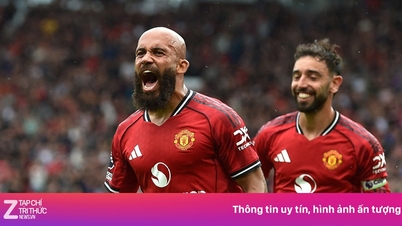







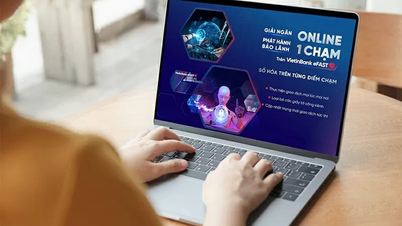











































































Comentariu (0)